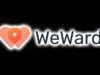Come funziona WeChat
WeChat è un servizio di messaggistica disponibile su tutte le maggiori piattaforme mobile e anche su computer tramite un apposito client e un’interfaccia Web accessibile da qualsiasi browser. È gratuito e offre una vasta gamma di funzioni che lo rendono estremamente interessante.
Funzioni come le conversazioni di gruppo, la possibilità di scambiarsi foto e una sorta di social network interno attraverso cui gli utenti possono condividere i propri scatti con il pubblico. Insomma, anche se nel nostro Paese WeChat non è popolare come WhatsApp o Facebook Messenger (e quindi i contatti che si riescono a trovare al suo interno sono relativamente pochi), vale sicuramente la pena provarlo.
Allora, ti piacerebbe saperne di più? Se la tua risposta è affermativa, prenditi un po’ di tempo libero e lascia che ti spieghi come funziona WeChat passo dopo passo. Scopriremo, insieme, come muovere i primi passi in questa interessantissima app e analizzeremo, in dettaglio, alcune delle sue funzioni più importanti. Se sei pronto a cominciare, continua a leggere, trovi spiegato tutto qui sotto.
Indice
Come usare WeChat su Android e iPhone
Iniziamo, come logica vuole, dai primi e più semplici step per poi passare alle varie funzioni avanzate, in modo da vedere ogni aspetto di questa interessantissima app su smartphone e tablet.
WeChat: Download
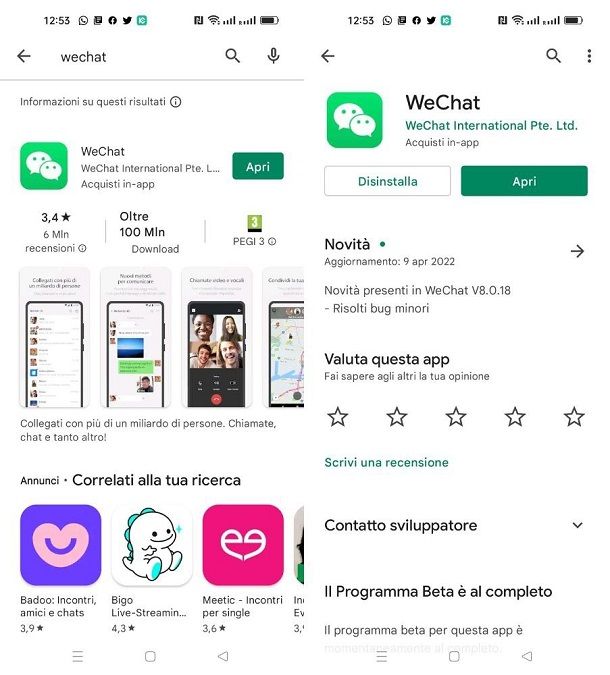
Il primo passo è sicuramente il download dell’app, la quale è disponibile per device Android (anche su store alternativi) e iOS/iPadOS (con supporto ad Apple Watch), oltre che su computer (ma di questo ti parlerò più avanti).
Andando con ordine, nel caso tu voglia usare WeChat su uno smartphone Android (o tablet), devi aprire lo store del tuo device, scrivere il nome dell’app nella barra in alto e poi premere la lente d’ingrandimento sulla tastiera. Una volta trovato premi il pulsante Installa e attendi l’installazione.
Se invece hai un iPhone o un iPad, allora la prima mossa è quella di andare ad aprire l’App Store, fare tap sull’icona della lente d’ingrandimento, scrivere WeChat nella barra di ricerca e poi premere il pulsante Cerca sulla tua tastiera. Una volta trovata premi i pulsanti Ottieni e Installa, poi autorizza il download tramite Face ID, Touch ID o password dell’ID Apple.
WeChat: iscrizione
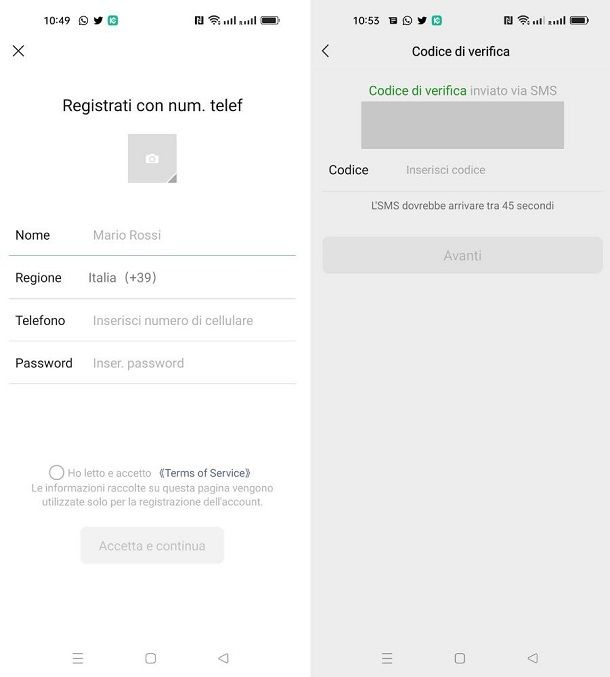
Passiamo adesso a vedere come eseguire l’iscrizione a WeChat, cosa che è possibile portare a termine in una manciata di semplici e rapidi passaggi. Io li eseguirò da Android ma, trattandosi della medesima app, puoi usare le mie indicazioni come riferimento anche nel caso tu abbia un dispositivo Apple.
Per prima cosa apri WeChat (icona delle due nuvolette), attendi qualche secondo e poi fai tap sul pulsante Registrati con num. telef. Da qui scegli se utilizzare il profilo Facebook per continuare nella registrazione, oppure usare il numero di cellulare per andare avanti. Io userò il numero di cellulare e, per questo, occorre premere il pulsante Registrati tramite cellulare.
Da qui l’app chiede alcune generalità classiche come nome, regione, una password e, nel caso tu lo desideri, anche una foto la quale andrà a essere utilizzata come immagine di profilo. Se non vuoi aggiungerla ora non temere, avrai comunque la possibilità di farlo in seguito.
Quando hai immesso le generalità, apponi la spunta di fianco alla casella di accettazione dei termini di servizio e poi premi il pulsante Accetta e continua. Nella schermata successiva WeChat mostra tutta l’informativa sulla privacy e fornisce alcuni link e dati utili per ottenere maggiori informazioni. Leggila bene e, quando hai finito, premi il pulsante Avanti, apponi la spunta di fianco alla scritta Ho letto e accetto i termini sopra riportati, poi premi ancora Avanti.
Adesso è tempo delle verifiche di sicurezza quindi premi il pulsante Avvia, risolvi il piccolo giochino per il controllo anti robot e poi inserisci il codice che WeChat ti ha inviato tramite messaggio, poi premi il pulsante Avanti. La registrazione non si conclude qui perché ci sono ancora alcuni passaggi legati alla ricerca dei contatti quindi premi il pulsante Ok, poi consenti all’app di accedere ai tuoi contatti in modo da trovare amici, inserisci la tua data di nascita e premi il pulsante Avanti e Ok per confermarla.
WeChat ti chiederà ancora una volta di leggere un messaggio illustrativo sulle condizioni di servizio, laddove è necessario apporre la spunta di fianco alla presa visione e confermare premendo il pulsante Avanti. Altra schermata sull’informativa sulla privacy, apponi nuovamente la spunta per la presa visione e poi fai tap sul pulsante Fine. Ora hai finito e sei pronto a messaggiare con i tuoi amici.
Come usare WeChat
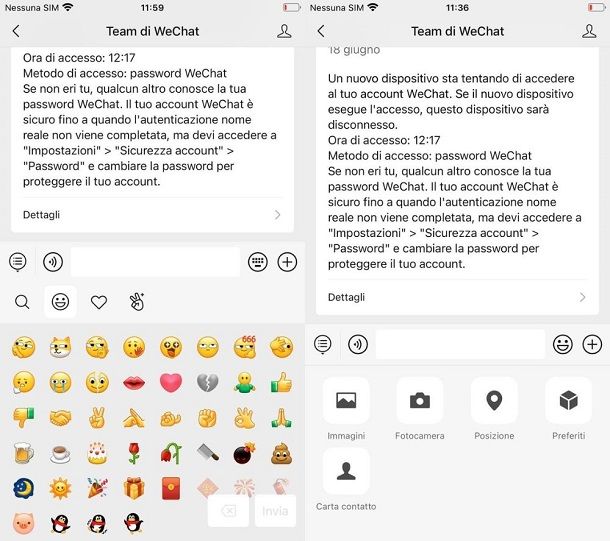
Vediamo ora come usare al massimo WeChat, sfruttando tutte le molteplici funzioni che mette a disposizione. Per prima cosa, nel caso tu voglia avviare una nuova chat, devi chiedere alla persona che vuoi contattare di aggiungerti ai suoi contatti, questo andando sulla voce Contatti che si trova in basso e selezionando Nuovi amici dall’elenco.
Da qui hai un’anteprima dei tuoi contatti che hanno WeChat o sono stati trovati dall’app, puoi inviare loro la richiesta premendo sul pulsante Aggiungi. Per iniziare poi una nuova chat devi premere il pulsante + che si trova in alto e selezionare la voce Nuova chat dall’elenco. Da qui cerca il contatto in questione tra quelli disponibili nella tua rubrica WeChat. Le chat già avviate invece, saranno sempre disponibili tramite la pressione della voce Chat dal menu in basso. Puoi anche creare gruppi premendo sul pulsante +, scegliendo la voce Nuova chat e poi facendo tap su Gruppo privato, andando ad aggiungerne poi i partecipanti.
Una volta trovato il contatto con cui messaggiare, selezionalo con un tap. L’interfaccia della chat ti offre numerose opzioni per inviare ogni genere di contenuto al tuo interlocutore. Per prima cosa, premendo l’icona del tastierino, apri appunto la tastiera per poter scrivere. Tramite la faccina puoi aggiungere emoji e sticker scegliendo tra quelli preinstallati, oppure aggiungendone altri facendo tap sul riquadro + dalla sezione degli sticker personalizzati.
Su WeChat hai poi la possibilità di inviare immagini (prendendole dall’album), foto (scattando tramite la camera), file, condividere una posizione , eseguire chiamate e videochiamate o anche inviare il contatto di un’altra persona. Per farlo, dalla schermata di digitazione del messaggio, fai tap sull’icona + e poi scegli la rispettiva opzione tra quelle riportate. Infine, se non ti va di scrivere, puoi inviare dei vocali premendo l’icona con le linee ricurve (simile a quella di un altoparlante per intenderci), che si trova a lato di quella del tastierino.
Passando ora ad altre funzioni interessanti di quest’app, è giusto menzionare Momenti. Puoi accedervi dalla sezione Scopri e funziona un po’ come Facebook. Qui infatti i tuoi contatti potranno condividere pensieri e contenuti, i quali diventeranno disponibili per gli altri tramite una bacheca. Da qui, scorrendo la schermata, vedrai tutto quello che hanno deciso di rendere pubblico. Puoi andare a comporre i tuoi post personali facendo tap sulla tua foto profilo da Momenti, poi pigiando la voce Momenti e infine premere sul pulsante della fotocamera che si trova in mezzo allo schermo.
Le funzioni Agita e Persone vicine permettono entrambe di conoscere persone che si trovano intorno. Agita, disponibile dalla sezione Scopri, trova chiunque stia agitando il cellulare nel medesimo momento in un raggio anche molto ampio. Per usarla premi la voce Agita, scuoti il cellulare e vedi chi ha voglia di scoprire nuovi amici. Per quanto riguarda Persone vicine invece, si basa solo sulla geolocalizzazione, il che significa che, i risultati, potrebbero non essere inclini a nuove amicizie.
Per finire, una menzione va fatta per WeChat OUT, ovvero un sistema per effettuare chiamate nazionali o internazionali anche a numeri che non sono iscritti alla piattaforma. Le tariffe per tali operazioni sono differenti a seconda di dove si vuole chiamare ma partono da un prezzo di circa 1 euro per 30 giorni di chiamate e 150 minuti a disposizione. Trovi maggiori dettagli dalla sezione Tariffe raggiungibile premendo la voce WeChat OUT e poi facendo tap sul tuo credito.
Come funziona WeChat Pay
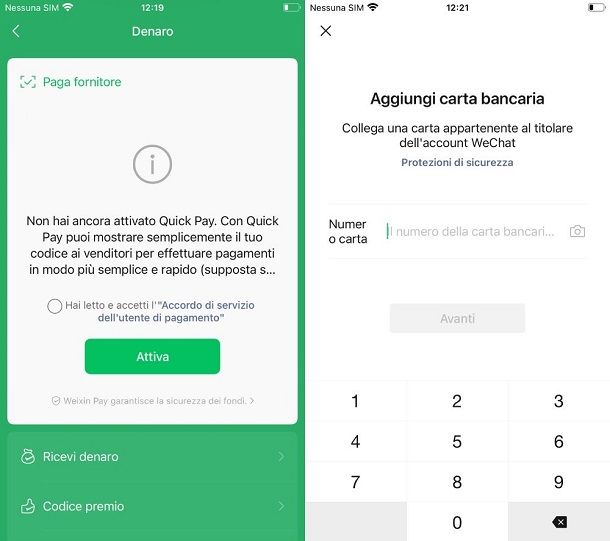
WeChat ha anche un metodo di pagamento interno chiamato WeChat Pay, il quale permette di pagare e ricevere pagamenti direttamente dall’app. Per prima cosa, al fine di fruire di questo servizio, occorre attivarlo premendo il pulsante + e scegliendo poi la voce Denaro.
Da qui apponi la spunta di fianco all’accettazione dell’accordo di servizio e poi premi il pulsante Attiva. ora è tempo di associare una carta di credito (anche prepagata) al tuo account WeChat, in quanto sarà la base dalla quale effettuare e ricevere il denaro. Premi quindi sulla voce Aggiungi carta, accetta i termini di servizio e poi immetti i dati della carta bancaria in questione.
A processo ultimato potrai quindi iniziare a pagare e ricevere denaro semplicemente inquadrando o facendo inquadrare un codice QR generato dall’app tramite l’app stessa. Dalla sezione Denaro fai tap sulle voci Paga fornitore o Ricevi denaro e segui i semplici passaggi mostrati a schermo.
Puoi anche dividere conti con altri utilizzatori di WeChat, cosa che rende davvero semplice fare ogni tipo d’operazione monetaria servendosi di questa soluzione “tutto in uno”.
Come usare WeChat sul PC
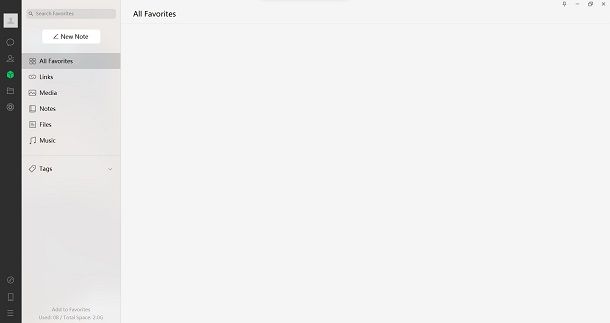
Come accennato in apertura del post, è possibile accedere a WeChat anche da computer utilizzando un’apposita interfaccia Web o il client ufficiale del servizio per Windows e macOS.
Per accedere a WeChat tramite browser, collegati a questa pagina Web usando il tuo programma di navigazione preferito, inquadra il QR code che ti viene mostrato usando la app di WeChat sul tuo telefonino (basta richiamare la funzione Scansione QRcode dal menu che si trova sotto il pulsante + nella scheda Chat) e pigia sul pulsante Accedi.Entro qualche secondo dovresti riuscire a usare WeChat dal computer.
In alternativa puoi collegarti a questa pagina Web e, cliccando rispettivi pulsanti, scaricare le versioni del client per Windows e macOS. Una volta ottenuto il pacchetto ed eseguita la procedura d’installazione comune al tuo sistema operativo, potrai associare il client all’app mobile con l’apposita funzione di WeChat sul tuo smartphone, come visto in precedenza per l’interfaccia Web.
Usandolo da PC, l’interfaccia di WeChat è piuttosto semplice e ricalca in buona parte quanto visto su smartphone. Per esempio, sotto le icone delle nuvolette e la sagoma della persona trovi chat e contatti, disposizione identica alla versione mobile. Quando apri una chat poi, trovi l’icona degli emoji e quelle per effettuare chiamate e videochiamate.
Le differenze si racchiudono principalmente nel fatto che sia stata rimossa la sezione Scopri con le funzioni quali Agita e Persone vicine. Quello che puoi trovare invece sono le sezioni con i preferiti (Favorites), la quale racchiude tutti i media, link, note e altri file da te appuntati come preferiti; Files (raccolta dei file scambiati su WeChat) e Momenti (la sezione Momenti di cui ti ho parlato nel paragrafo da mobile).
Queste sono le principali similitudini e differenze tra smartphone e PC, racchiuse in un interfaccia che non si discosta dallo stile e dalla semplicità già vista per l’applicazione mobile.

Autore
Salvatore Aranzulla
Salvatore Aranzulla è il blogger e divulgatore informatico più letto in Italia. Noto per aver scoperto delle vulnerabilità nei siti di Google e Microsoft. Collabora con riviste di informatica e cura la rubrica tecnologica del quotidiano Il Messaggero. È il fondatore di Aranzulla.it, uno dei trenta siti più visitati d'Italia, nel quale risponde con semplicità a migliaia di dubbi di tipo informatico. Ha pubblicato per Mondadori e Mondadori Informatica.